轻松实现小屏变大屏
在家庭娱乐、商务会议或在线学习中,将手机、平板或电脑上的精彩内容瞬间投射到更大的电视或投影屏幕上,已成为许多人的刚需,摩拉互联作为一款便捷的无线投屏解决方案,无需复杂线缆连接,就能实现跨设备屏幕共享,本文将为你清晰演示摩拉互联的投屏方法,助你轻松享受大屏体验。

核心前提:设备准备与环境确认
- 网络一致: 这是关键!确保你的手机/平板/电脑(发送端)与电视/投影仪/接收设备(接收端)连接到同一个稳定的Wi-Fi网络,这是无线投屏的基础。
- 接收端支持: 确认你的电视或投影仪具备无线投屏功能(通常称为Miracast、AirPlay、DLNA或内置了投屏应用/系统),较新的智能电视普遍支持,若设备较旧,可能需要额外购买兼容的投屏接收器(如电视盒子、投屏棒)。
- 发送端安装: 在需要投屏的手机或电脑上,无需额外安装摩拉互联应用,系统内置的无线投屏功能即可调用。
分场景详解:摩拉互联投屏步骤
安卓手机/平板 投屏到电视
- 开启电视接收: 打开电视,进入系统设置菜单,找到“网络与连接”、“屏幕镜像”、“多屏互动”、“无线显示”或类似选项(不同品牌命名略有差异),将其开启,电视会进入等待连接状态,屏幕可能显示设备名称。
- 手机发起连接:
- 快捷设置栏: 从手机屏幕顶部向下滑动两次(或一次长滑),打开快捷设置面板,查找并点击“屏幕镜像”、“投屏”、“无线显示”、“Smart View”或类似图标。
- 系统设置: 也可进入手机“设置” > “连接与共享” > “投屏”/“屏幕镜像”/“无线显示”。
- 搜索并选择设备: 手机将搜索可用的投屏设备,在列表中找到你的电视型号名称(如“客厅小米电视”、“Sony Bravia”等),点击它。
- 建立连接: 电视屏幕上通常会弹出连接请求提示,选择“允许”或“接受”,稍等片刻,手机屏幕内容即会同步显示在电视上。
苹果设备投屏到电视
- 电视端准备(同安卓): 确保电视无线投屏功能已开启并处于可被发现状态,若电视支持AirPlay 2(苹果的投屏协议),体验更佳。
- 设备发起连接:
- 控制中心: 从iPhone/iPad屏幕右上角(刘海屏)或底部(Home键机型)向下滑动,打开控制中心。
- 点击屏幕镜像: 找到并点击“屏幕镜像”按钮(两个重叠矩形的图标)。
- 选择电视: 在出现的设备列表中选择你的电视名称,首次连接可能需要输入电视屏幕上显示的AirPlay 代码进行验证。
- 开始共享: 连接成功后,设备屏幕内容即实时投射到电视。
Windows电脑投屏到电视
- 电视端准备(同前): 确认电视无线投屏功能开启。
- 电脑操作:
- 快捷键: 按下键盘组合键
Win + K(Windows 10/11通用),这是最快捷的方式。 - 操作中心: 点击任务栏右下角的通知气泡图标(或操作中心),展开后点击“连接”或“投射”按钮(图标类似显示器)。
- 设置菜单: 进入“设置” > “系统” > “投影到此电脑”(主要用于接收,但附近可能有快捷投出选项)或“蓝牙和其他设备” > “添加设备” > “无线显示器或扩展坞”。
- 快捷键: 按下键盘组合键
- 搜索并连接: 系统会搜索可用设备,在列表中选择你的电视名称。
- 选择模式(可选): 连接后,电脑端可能会弹出投影模式选项:
- 仅第二屏幕: 电视显示电脑内容,电脑屏幕黑屏。
- 复制: 电视与电脑屏幕显示相同内容(最常用)。
- 扩展: 将电视作为电脑的第二块扩展屏幕。
- 仅电脑屏幕: 断开投屏。
- 完成: 选择所需模式(通常选“复制”),即可开始投屏。
macOS电脑投屏到电视
- 电视端准备(同前): 确保电视支持AirPlay并开启。
- 电脑操作:
- 菜单栏图标: 点击屏幕顶部菜单栏的“控制中心”图标,然后点击“屏幕镜像”选项。
- 系统偏好设置: 也可进入“系统偏好设置” > “显示器” > “隔空播放显示器”下拉菜单。
- 选择电视: 在列表中选择你的电视名称。
- 开始共享: 连接建立后,Mac屏幕内容即显示在电视上。
提升体验与解决常见问题
- 卡顿/延迟: 这通常由网络质量引起,尝试将发送端和接收端靠近路由器;重启路由器和设备;减少占用带宽的应用(如下载、视频通话);确保5GHz频段(若支持)通常比2.4GHz更流畅。
- 找不到设备: 检查两端是否在同一Wi-Fi;重启电视/接收器的投屏功能;重启手机/电脑的Wi-Fi和蓝牙;确认电视型号支持标准协议(Miracast/AirPlay)。
- 电视无内置功能: 购买兼容的投屏硬件(如Chromecast、Apple TV、或支持Miracast的接收器),将其通过HDMI接入电视,设备连接到同一Wi-Fi后按接收器说明操作。
- 音画不同步: 轻微延迟可能难以避免,严重不同步可尝试重启设备、优化网络或检查接收端是否有音频延迟设置可调整。
- 隐私提示: 投屏时,手机/电脑通知、消息等内容也可能显示在大屏上,请注意隐私场合的使用。

摩拉互联的本质是利用成熟的无线显示协议(Miracast、AirPlay、DLNA)实现设备互联,掌握正确的操作步骤,并确保网络环境良好,就能轻松享受无线投屏带来的便捷与乐趣,无论是分享家庭照片视频、进行工作演示还是畅享流媒体大片,大屏的魅力总能带来更沉浸的体验,操作过程中遇到阻碍,耐心排查网络和设备设置,问题大多能迎刃而解。
版权声明:除非特别标注,否则均为本站原创文章,转载时请以链接形式注明文章出处。


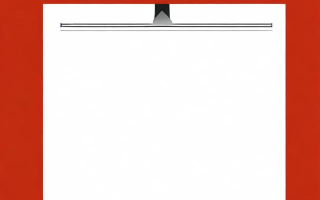



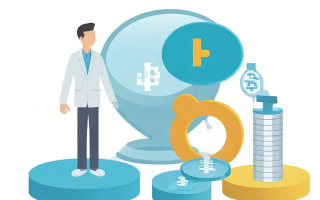

还木有评论哦,快来抢沙发吧~